Windows 11上的设备和打印机页面为空白解决办法
亲爱的编程学习爱好者,如果你点开了这篇文章,说明你对《Windows 11上的设备和打印机页面为空白解决办法》很感兴趣。本篇文章就来给大家详细解析一下,主要介绍一下,希望所有认真读完的童鞋们,都有实质性的提高。
很多小伙伴在安装Windows 11后,设备和打印机页面为空白,不知道怎么办,下面小编就为大家详细的介绍一下,大家感兴趣的话就一起来了解下吧!
Windows 11上的设备和打印机页面为空白解决办法
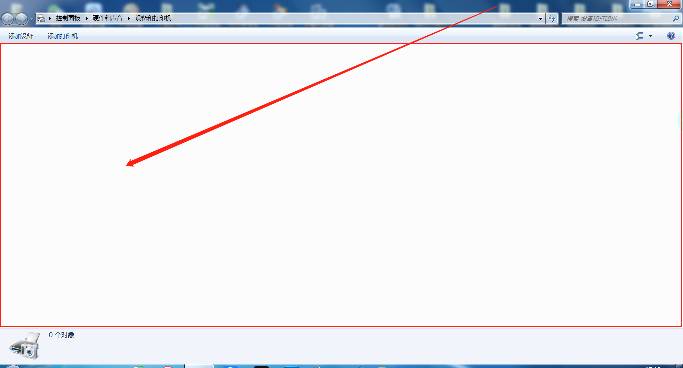
1]运行AV扫描
此设备和打印机页面空白问题可能是由Windows 11/10 系统上的恶意软件或病毒感染引起的。
您可以使用Windows Defender 或任何信誉良好 的第三方 AV 产品运行完整的系统防病毒扫描。
在恶意软件/病毒感染严重的情况下,如果您的计算机无法启动,您可以在启动时运行执行 Windows Defender 离线扫描 或 使用可启动的 AntiVirus Rescue Media来恢复您的系统。
2]重新注册这些DLL文件
要解决此问题,请重新注册以下三个dll 文件:
vbscript.dll
jscript.dll
mshtml.dll
3]运行SFC和DISM扫描
损坏的系统文件可能会导致手头的问题。
可以使用以下过程同时运行 SFC 和 DISM 扫描。
按Windows 键 + R调用运行对话框。
在“运行”对话框中,输入notepad并按 Enter 以打开 Notepad。
将下面的语法复制并粘贴到文本编辑器中。
echo off
date /t & time /t
echo Dism /Online /Cleanup-Image /StartComponentCleanup
Dism /Online /Cleanup-Image /StartComponentCleanup
echo ...
date /t & time /t
echo Dism /Online /Cleanup-Image /RestoreHealth
Dism /Online /Cleanup-Image /RestoreHealth
echo ...
date /t & time /t
echo SFC /scannow
SFC /scannow
date /t & time /t
pause
使用名称保存文件并附加.bat 文件扩展名 – 例如; SFC_DISM_scan.bat并在 保存类型 框中选择 所有文件。
以管理员权限重复运行批处理文件 (右键单击保存的文件并从上下文菜单中选择 以管理员身份运行),直到它报告没有错误为止。
重新启动您的电脑。
4]运行硬件和设备疑难解答
此解决方案要求您运行硬件故障排除程序来修复有问题的设备。您还可以通过移除任何最近安装的硬件来手动检查有故障的硬件。
5]执行系统还原
如果您最近发现异常,可能是在您的计算机上安装了 Windows 更新之后,您可以卸载更新以解决问题。您的系统最近经历了您不知道的更改,这也完全有可能促成了该问题。在这种情况下,您可以执行系统还原(任何更改,如应用程序安装、用户首选项以及还原点之后所做的任何其他内容都将丢失)以恢复到问题之前的日期。
6]执行重置此PC,云重置或就地升级修复Windows
如果问题仍未解决,则很可能是由于某种无法通过传统方式解决的系统损坏。在这种情况下,这里适用的解决方案是您可以尝试重置此 PC或云重置以重置每个 Windows 组件。您也可以尝试就地升级修复,看看是否有帮助。
终于介绍完啦!小伙伴们,这篇关于《Windows 11上的设备和打印机页面为空白解决办法》的介绍应该让你收获多多了吧!欢迎大家收藏或分享给更多需要学习的朋友吧~golang学习网公众号也会发布文章相关知识,快来关注吧!
 win7系统电脑无法识别M.2固态硬盘如何修复-win7系统电脑无法识别M.2固态硬盘的修复教程
win7系统电脑无法识别M.2固态硬盘如何修复-win7系统电脑无法识别M.2固态硬盘的修复教程
- 上一篇
- win7系统电脑无法识别M.2固态硬盘如何修复-win7系统电脑无法识别M.2固态硬盘的修复教程

- 下一篇
- win7系统软件卡住无法关闭怎么办解决-win7系统软件卡住无法关闭解决步骤
-

- 文章 · 软件教程 | 2秒前 |
- 12306火车票官网订票入口详解
- 295浏览 收藏
-

- 文章 · 软件教程 | 3分钟前 |
- 调整Windows11桌面图标大小教程
- 290浏览 收藏
-
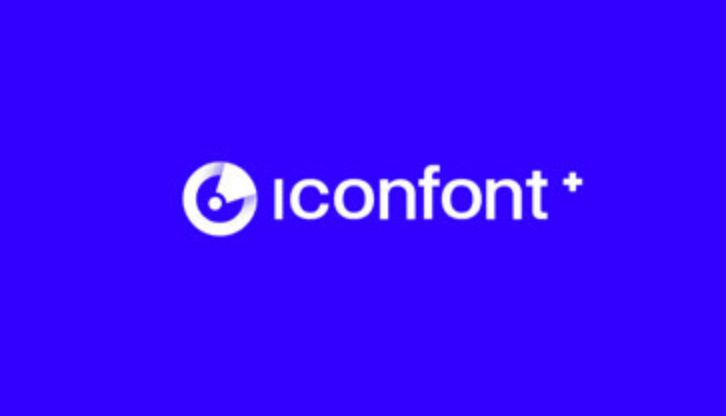
- 文章 · 软件教程 | 9分钟前 |
- 旧阿里图标库添加图标图文教程
- 229浏览 收藏
-
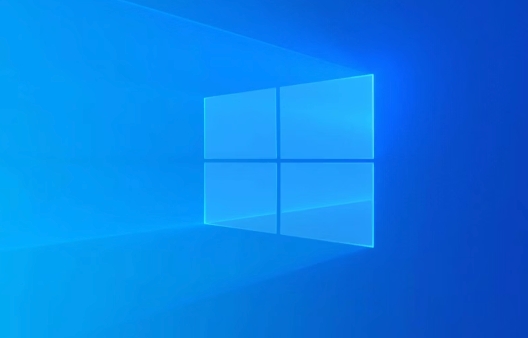
- 文章 · 软件教程 | 15分钟前 |
- Win11屏幕键盘怎么设置?
- 435浏览 收藏
-
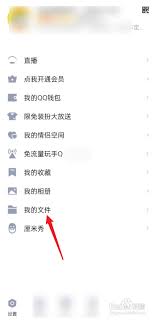
- 文章 · 软件教程 | 16分钟前 |
- 腾讯文档无法打开解决方法大全
- 386浏览 收藏
-

- 文章 · 软件教程 | 16分钟前 |
- 智慧职教MOOC登录入口与访问方法
- 397浏览 收藏
-

- 文章 · 软件教程 | 20分钟前 |
- 发票查验不一致怎么处理?详细解决方法
- 222浏览 收藏
-
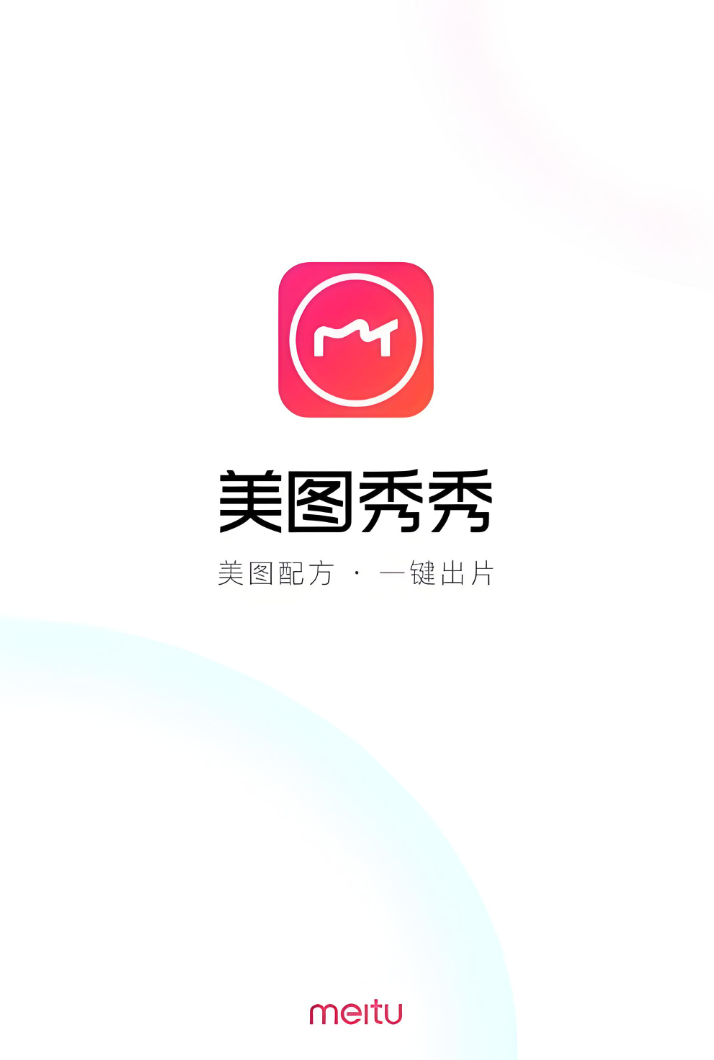
- 文章 · 软件教程 | 24分钟前 |
- 美图秀秀调色技巧让图片更有高级感
- 206浏览 收藏
-
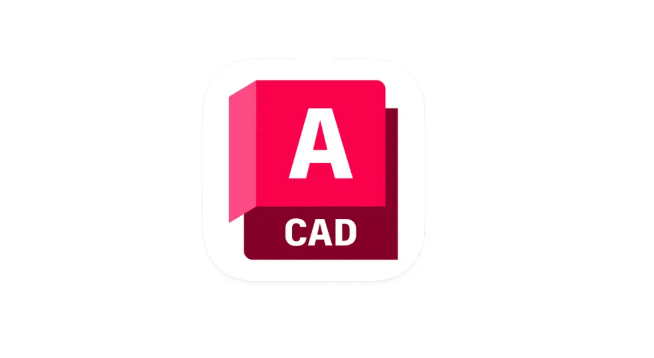
- 文章 · 软件教程 | 24分钟前 |
- CAD打印隐藏图框外对象方法
- 270浏览 收藏
-

- 文章 · 软件教程 | 25分钟前 |
- TikTok国际版入口及视频观看方法
- 487浏览 收藏
-

- 文章 · 软件教程 | 25分钟前 |
- Windows10刷新DNS缓存步骤详解
- 214浏览 收藏
-
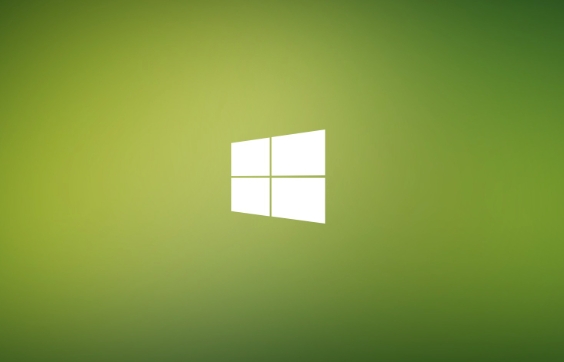
- 文章 · 软件教程 | 26分钟前 |
- Windows11设置DNS提升网速技巧
- 220浏览 收藏
-

- 前端进阶之JavaScript设计模式
- 设计模式是开发人员在软件开发过程中面临一般问题时的解决方案,代表了最佳的实践。本课程的主打内容包括JS常见设计模式以及具体应用场景,打造一站式知识长龙服务,适合有JS基础的同学学习。
- 543次学习
-

- GO语言核心编程课程
- 本课程采用真实案例,全面具体可落地,从理论到实践,一步一步将GO核心编程技术、编程思想、底层实现融会贯通,使学习者贴近时代脉搏,做IT互联网时代的弄潮儿。
- 516次学习
-

- 简单聊聊mysql8与网络通信
- 如有问题加微信:Le-studyg;在课程中,我们将首先介绍MySQL8的新特性,包括性能优化、安全增强、新数据类型等,帮助学生快速熟悉MySQL8的最新功能。接着,我们将深入解析MySQL的网络通信机制,包括协议、连接管理、数据传输等,让
- 500次学习
-

- JavaScript正则表达式基础与实战
- 在任何一门编程语言中,正则表达式,都是一项重要的知识,它提供了高效的字符串匹配与捕获机制,可以极大的简化程序设计。
- 487次学习
-

- 从零制作响应式网站—Grid布局
- 本系列教程将展示从零制作一个假想的网络科技公司官网,分为导航,轮播,关于我们,成功案例,服务流程,团队介绍,数据部分,公司动态,底部信息等内容区块。网站整体采用CSSGrid布局,支持响应式,有流畅过渡和展现动画。
- 485次学习
-

- ChatExcel酷表
- ChatExcel酷表是由北京大学团队打造的Excel聊天机器人,用自然语言操控表格,简化数据处理,告别繁琐操作,提升工作效率!适用于学生、上班族及政府人员。
- 3319次使用
-

- Any绘本
- 探索Any绘本(anypicturebook.com/zh),一款开源免费的AI绘本创作工具,基于Google Gemini与Flux AI模型,让您轻松创作个性化绘本。适用于家庭、教育、创作等多种场景,零门槛,高自由度,技术透明,本地可控。
- 3530次使用
-

- 可赞AI
- 可赞AI,AI驱动的办公可视化智能工具,助您轻松实现文本与可视化元素高效转化。无论是智能文档生成、多格式文本解析,还是一键生成专业图表、脑图、知识卡片,可赞AI都能让信息处理更清晰高效。覆盖数据汇报、会议纪要、内容营销等全场景,大幅提升办公效率,降低专业门槛,是您提升工作效率的得力助手。
- 3563次使用
-

- 星月写作
- 星月写作是国内首款聚焦中文网络小说创作的AI辅助工具,解决网文作者从构思到变现的全流程痛点。AI扫榜、专属模板、全链路适配,助力新人快速上手,资深作者效率倍增。
- 4682次使用
-

- MagicLight
- MagicLight.ai是全球首款叙事驱动型AI动画视频创作平台,专注于解决从故事想法到完整动画的全流程痛点。它通过自研AI模型,保障角色、风格、场景高度一致性,让零动画经验者也能高效产出专业级叙事内容。广泛适用于独立创作者、动画工作室、教育机构及企业营销,助您轻松实现创意落地与商业化。
- 3936次使用
-
- pe系统下载好如何重装的具体教程
- 2023-05-01 501浏览
-
- qq游戏大厅怎么开启蓝钻提醒功能-qq游戏大厅开启蓝钻提醒功能教程
- 2023-04-29 501浏览
-
- 吉吉影音怎样播放网络视频 吉吉影音播放网络视频的操作步骤
- 2023-04-09 501浏览
-
- 腾讯会议怎么使用电脑音频 腾讯会议播放电脑音频的方法
- 2023-04-04 501浏览
-
- PPT制作图片滚动效果的简单方法
- 2023-04-26 501浏览



